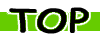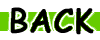ことえりさんの鍛え方
ことえりを自分好みの変換癖にすることを俗に「調教」というそうだw
それはともかく、ことえりを自分で使いやすいようにしていくコツとかをまとめてみます。
毎回のことですが基本俺様ルールで他のページと一部重複もあります♪
基本はTigerがベースの話です。OSのバージョンによって多少変化しますのでご注意を♪
まぁ一番手っ取り早く「調教」できるのは変換辞書の追加だけどね♪
※OS Xのバージョンによって細かい部分で違いがあります。
【その1】「自分の使いやすい設定に鍛える。」
基本だね。とりあえす以下の設定を再確認。
(1)半角カナの入力の設定。
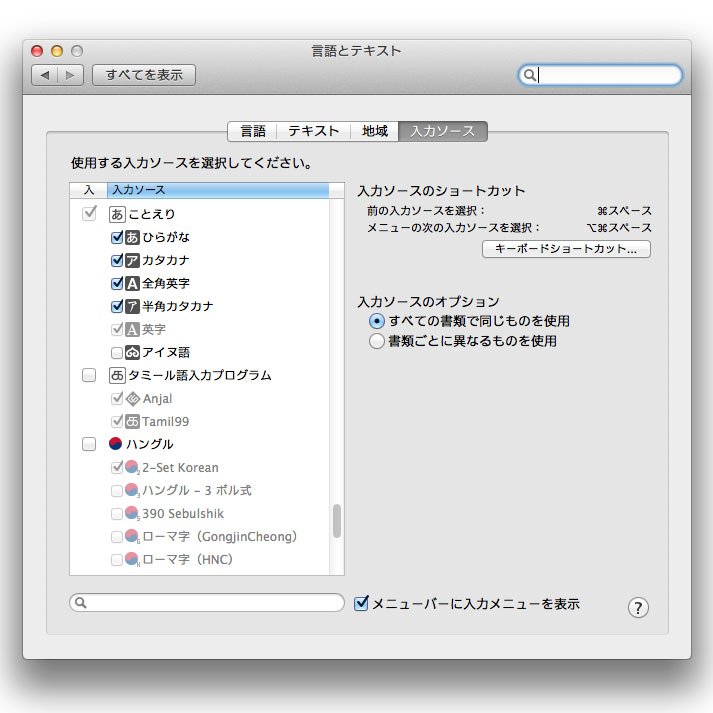
半角カナを利用する場合は[システム環境設定/ 言語環境/ 入力メニュー]で「半角カタカナ」にチェックを入れる。
もちろんつかわない人はチェックしなくてOKw
(2)「ことえり環境設定」を使ってことえりの設定をする。
ことえりメニュー/「 ことえり環境設定を表示」から設定。
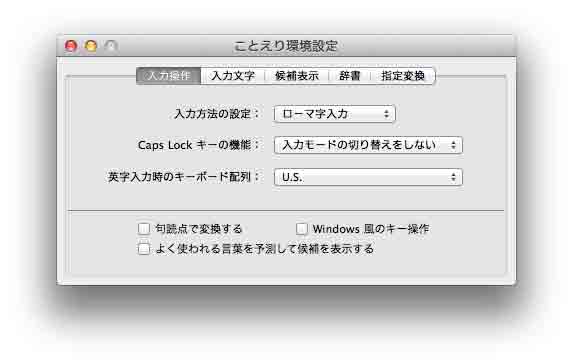
「入力操作」
- 入力方法の設定:「ローマ字入力」にするか「カナ入力」にするか?
- 「caps lockキー」:押した時の入力モードの切り替えをするか?
- 英字入力時のキーボード入力:キーボードは英語形式かその他か?
- 句読点で変換する:「、」「。」を入力した時に自動変換させるか?
- Windows風のキー操作:(小文字入力に使うキーを「X」か「L」に出来る)
- 過よく使われる言葉を予測して候補を表示する:履歴による変換候補推測
- 入力方法の設定:「ローマ字入力」にするか「カナ入力」にするか?
「入力文字」
(選択されなかった方の文字はキーと一緒に押すと使える)
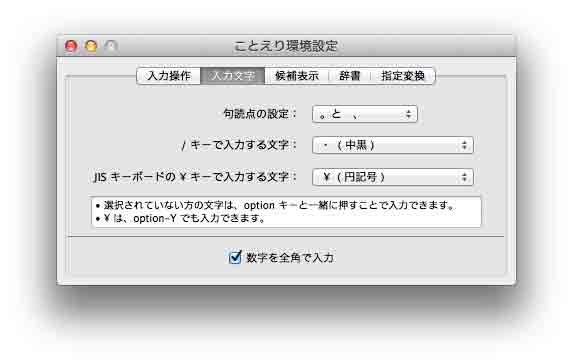
- 句読点の設定:「。」と「、」、「。」と「,」など組み合わせるか?
- 「/」キーで入力する文字:(「・」と「/」を選べる)
- JISキーボードの「¥」キーで入力する文字:(「¥」と「\」を選べる)
- 数字を全角で入力:(チェックを外すと常に半角入力に)(10.6以降)
- 句読点の設定:「。」と「、」、「。」と「,」など組み合わせるか?
「候補表示」
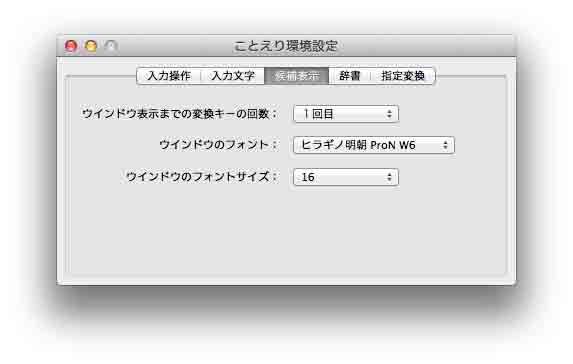
- ウインドウ表示までの変換キーの回数選択
- ウインドウのフォント:変換候補のフォントの選択
- ウインドウのサイズ選択:変換候補のフォントサイズの選択
- ウインドウ表示までの変換キーの回数選択
「辞書」
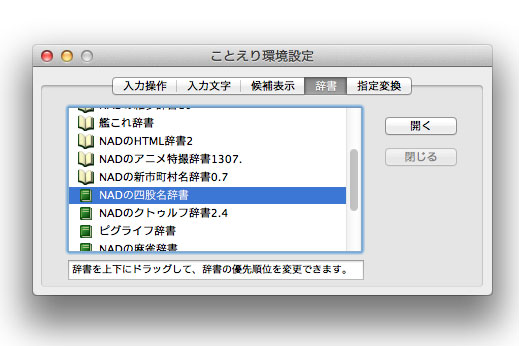
- 通常変換で利用する辞書の「利用する/しない」を選べる。
※辞書アイコンを開けば利用する。閉じれば利用しない。
※辞書アイコンを上位にあげるほど変換候補の優先順位があがる
- 通常変換で利用する辞書の「利用する/しない」を選べる。
「指定変換」
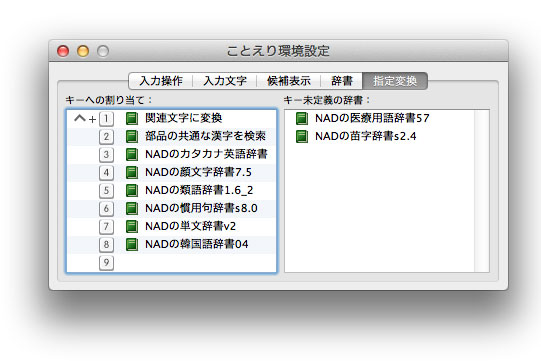
- 指定変換用の辞書の(数字)キーの割当を選べる。
※指定変換用の辞書はで確定する前に+数字キーを押すことで変換候補を表示させられる。
※辞書アイコンを左側スペースに移動させれば利用開始、右側スペースに移動させると利用停止。
※デフォルトの辞書二つも移動や削除が出来る
- 指定変換用の辞書の(数字)キーの割当を選べる。
(3)おまけ。
キーボードのキー割当などを変えたい時は『KeyRemap4MacBook』などを利用する。
【その2】ことえりで変換する時の注意
(1)変換はなるだけ句読点までの長文で変換する事。
ことえりは変換精度を上げるために前後の語句とのつながりで変換語句を「グループ」化している。
変換を繰り返す事により、その「グループ」が増えてどんどんと正しい変換が出来るようになるそうです。
だから間違った状態で確定すると間違った「グループ」ができてしまい、その結果誤変換となってしまうので注意w
(2)細かい文節での変換は出来るだけさける事。
細かい文節(一文字単位とか)で確定すると一文字単位で自動学習してしまい
「物語」と変換したいのに「も/野/が/足り」などとなってしまう
(3)変換ミスはちゃんと修復してから確定する事
変換ミスを修正せず、誤変換したままで確定するとその状態で学習辞書に語句が自動登録されてしまう。
どんなに登録語句に気を配っていても変換がバカになる原因になるので注意。
【その3】辞書に単語を登録するときの注意。
ことえりメニューの「単語の登録/辞書編集」から登録すると選べる品詞が8種類しか指定できない。
しかし登録用のテキスト書類から語句を読み込ませると38種類の品詞から選べる。
品詞を正確に指定して登録した方が誤変換は減るのでできるだけ書類を作成して登録した方がといいぞ。
・『辞書への登録方法と品詞の分類表』
ことえりは同じ語句でも品詞が違うと登録できてしまう。
登録するときにはその語句がことえりの基本辞書にすでに登録されていないかを確認したほうがいい。
一つの語句に複数の品詞が有るとことえりの解析エンジンが混乱してしまい、誤変換の元になるそうだ
・品詞は何でもかんでも「普通名詞」で登録するのではなく
ほかの品詞に指定できないか十分に確認してから最後に「普通名詞」で登録。
・「普通名詞」以外の品詞の場合はさくさくと登録してもそれほど問題ない気がする?
(特に人名/組織名/地名/無品詞/成句/数字/地名列前後文字あたり)
単語はユーザー辞書にはできるだけ追加登録しないで何度か変換させて学習させた方がいいらしい?。
・下の例のように登録したい単語(普通名詞)が二つに分断されて候補になるなら学習、
三つ以上に分断されるなら登録するという分け方だと誤変換がおきにくい?
例:「くもんしき」→「公文/式」で二つなので登録せず学習させる
例:「とびげり」→「飛び/蹴り」で二つなので登録せず学習させる
例:「こいけや」→「湖/池/屋」で三つ以上に分かれてしまうので登録
(もっとも湖池屋の品詞は組織名だけどwポテチ旨いよねぇw)
・辞書に登録して問題が起きるのは主に「漢字」の模様。
カタカナ/英語/平仮名/記号のみの語句はどかどかと登録しても問題は少ない気がするぞ。
【その4】既にことえりを利用中で変換がおかしい
- 「ことえりメニュー」/「単語の登録/辞書編集」で一度テキスト化してから削除や再登録等をする。
(一度覚えた変換(順番)を忘れさせるには。)
- Tigerなら「ことえり辞書ビュワー」を利用する。
『☆ことえりさんをあつかう上で便利なソフト/辞書など☆』
- トラブルシューティングもまとめてみた
『☆ことえりさんのトラブル対策法まとめ☆』
【その5】ちょっとしたTips。
数字の前に使う語句で語尾に「ー」(「なんばー」などのばし音)が入ると数字を入れた際に勝手に「−」(半角?)と認識してしまいうまく変換しない。
その際は最初からのばし音部分を「−」で登録しておくといいぞ。
例:「No.」を登録する際に読みを「なんばー」ではなく「なんば−」で登録。
そのあと普通に「なんばー1」と入力しても「No.1」と変換できる。
「と」「や」「な」「す/ず(カタカナなどでよく図になる)」などの接続詞/助詞?と同じ語句が語句の最初や最後につく語句は
辞書に登録しておいた方が便利かも?
(最後/最初の語句が接続詞として変換されると誤変換されやすい気がする)
既に登録してある語句と同じ読みや、時々しか使わない語句は頭に「@」などをつけて登録しておくと普通の変換に出てこないので便利。
例:「@ことえり」で「孤刀影裡」と登録。
例:「@めーる」で「×××@○○○.jp」(自分のメアド等)と登録。
【その6】ことえりの変換能力を増やす使いやすい辞書を探す。
- NAD辞書を一度全部ダウンロードして何が入ってるのか確認してみるとか。
- NAD辞書を一度全部使ってみて便利かどうか確認してみるとか。
- NAD辞書を盲目的に愛用してみるとか。
(☆ことえりさんをあつかう上で便利なソフト/辞書など☆)